لجميع المستخدمين الذين يعملون معجداول البيانات في محرر Office Excel ، فمن الضروري في كثير من الأحيان لإزالة الخلايا الفارغة في الصفوف بحيث لا فوضى مساحة العمل. الآن سيتم اعتبار كيفية حذف الأسطر الفارغة في جدول Excel. بعض الحلول مفيدة في حالات أخرى. على سبيل المثال ، لإجراءات مشابهة مع الأعمدة أو الخلايا الفردية.
كيفية حذف خطوط فارغة في Excel في طريقتين بسيطة؟
بادئ ذي بدء ، ينبغي أن يقال ذلك عندماعمليات من هذا النوع يجب أن تكون حذرة للغاية. الحقيقة هي أن الخلايا يمكن أن تحتوي على صيغ مخفية (نص عديم اللون). ويمكن أن تشير الحسابات نفسها إلى الخطوط التي لا تتوفر بها البيانات ، ولكن من المفترض إدخالها في وقت لاحق. لا تعتبر هذه الخلايا فارغة من حيث البرنامج.
ولكن دعنا نرى كيفية حذف تلك الفارغة في Excelخطوط ، إذا كانوا حقا. أبسط طريقة هي الاختيار المعتاد باستخدام الفأرة مع الضغط على الزر الأيسر. يتم ذلك عن طريق الانتقال إلى أعلى أو أسفل حقل الترقيم على اليسار. ثم ، باستخدام النقر بزر الماوس الأيمن ، يمكنك استدعاء قائمة السياق ، حيث يمكنك تحديد سلسلة الحذف. لكن هذه التقنية قابلة للتطبيق فقط إذا تم ترتيب الخلايا في صف واحد.

كيفية حذف الصفوف الفارغة في Excel إذا كانت فارغةالحقول بديل مع البيانات؟ في هذه الحالة ، يتم حل السؤال بطريقة أخرى. للقيام بذلك ، اضغط باستمرار على المفتاح Ctrl ، ثم اضغط باستمرار لتحديد كل سطر ليتم حذفه. ثم ، في القائمة بزر الماوس الأيمن فوق ، حدد العملية المناسبة. لاحظ أنه في حالة استخدام المفتاح Del ، يتم مسح المحتوى فقط ، ولا يتم حذف الصفوف بالكامل. في حالة أخرى ، في أبسط الحالات يمكنك استخدامها.
كيف في Excel لحذف الأسطر الفارغة عن طريق الفرز؟
هناك عدة طرق أخرى لإجراء مثل هذه العمليات. إحدى الطرق لحل مشكلة كيفية حذف الأسطر الفارغة في Excel هي استخدام أداة الفرز.
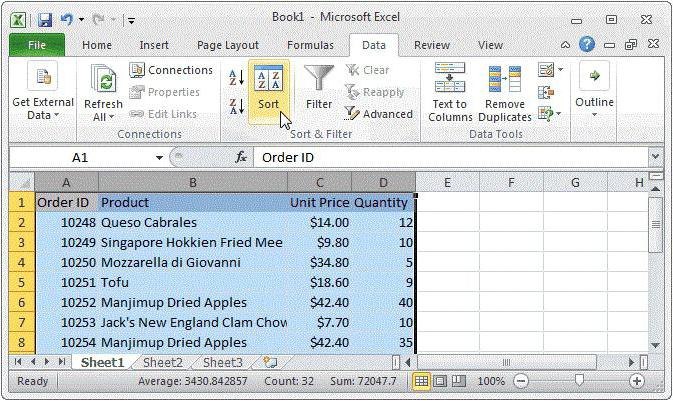
للقيام بذلك ، بعد تسليط الضوء على الجدول بأكمله(Ctrl + A) في قسم البيانات ، حدد قائمة الفرز والتصفية. هنا نستخدم أمر الأمر من الحد الأدنى إلى الحد الأقصى (ستكون الخطوط الفارغة من الأسفل). بعد ذلك يمكنك حذفها. إذا كان ترتيب إنشاء البيانات مهمًا ، فيجب أولاً استخدام عمود فارغ مع ترقيم من نهاية إلى طرف. بعد حذف الصفوف ، أعد الترتيب حسب العمود المرقّم.
حذف الصفوف باستخدام مرشح
حل مشكلة كيفية حذف الخطوط الفارغة في"إكسل" ، يمكنك ومع مرشح بسيط. قم بتعيينه بتحديد عمود أو مجموعة أعمدة أو الجدول بأكمله. بالإضافة إلى ذلك ، استخدم الأمر "تصفية" في قسم الفرز.

الآن يبقى الضغط على مرشح نفسه ، العرضفقط الخلايا الفارغة وحذفها. ولكن هنا هناك عقبة واحدة. لا يمكنك تطبيق هذا الحذف على أعمدة متعددة إذا كان هناك خلية واحدة على الأقل في نفس الصف تحتوي على بيانات.
اختيار مجموعات من الخلايا
أخيرا ، النظر في طريقة عالمية أخرى. يسمح حل مشكلة كيفية حذف الخطوط الفارغة في النطاق من وإلى رقم معين أو قيمة في Excel.

في هذه الحالة ، استخدمالتحرير على اللوحة الرئيسية باستخدام الزر "بحث وتسليط الضوء". من القائمة المنسدلة ، يتم تحديد صف التحديد لمجموعة من الخلايا. وفي مربع الشرط ، يتم تنشيط تلك التي تشير إلى وحدات فارغة. بعد ذلك ، يتم تحديد زر الحذف في قسم العمليات الخلوية.
بدلا من كلمة لاحقة
هنا ، في الواقع ، وجميع أبسط الطرق ، متىوالتي يمكن استخدامها لحذف الخطوط الفارغة في بضع نقرات فقط. مرة أخرى ، تحتاج إلى تذكر أن بعض الخلايا قد تحتوي على نص مخفي. والخلايا الفارغة نفسها يمكن أن تعتمد عندما تشير إليها في الصيغ. إذا قمت بحذفها ، فلن تعمل الصيغة لاحقًا ، وسيعطي البرنامج نفسه خطأً حول التواجد في حساب مرجع إلى بيانات غير موجودة أو غير صحيحة. لذلك ، في مثل هذه الحالة ، يجب أن تكون حريصًا بشكل خاص على عدم تعطيل سلامة العمليات الرياضية أو العمليات الأخرى. في بقية كل شيء بسيط. اعتمادًا على نوع النتيجة التي يجب الحصول عليها ، يمكنك تطبيق هذه التقنية أو تلك.











